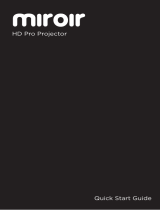A página está carregando...

1
Manual do Usuário
BPT
Visão Geral do Produto
Indicador LED
Roda de
Focalização
Comutador de
Energia/Modo
Alto-falante
Porta de
Carregamento USB
Lente do Projeto
r
Conector de
iPhone
Modo de Projeção
(Empurre para a direita
por 2 segundos para
LIGAR ou DESLIGAR a
projeção)
Modo de Carregamento do
iPhone

2
Manual do Usuário
BPT
Carregando o produto
Conecte uma extremidade do
cabo incorporado USB na porta
USB do produto e a outra
extremidade ao PC / Notebook ou
adaptador de energia USB do
iPhone para o carregamento.
* O Produto pode ser carregado
completamente
aproximadamente em 2 horas a
partir do estado vazio.
Carregando o iPhone
1. Conecte o iPhone ao produto.
2. Deslize o comutador de Modo
para a esquerda para começar
o carregamento do iPhone.
Indicadores LED de Modo
Estado do LED Indicação
3 LEDs brancos acesos Capacidade de energia está entre 80% a 100%
2 LEDs brancos acesos Capacidade de energia está entre 45% a 80%
1 LED branco aceso Capacidade de energia está entre 10% a 45%
1 LED branco piscante Capacidade de energia está abaixo de 10%
Letreiro de LED Produto está sendo carregado
LED piscante
(De 3 a 1 LEDs dependendo do
estado de capacidade do produto)
Carregamento de iPhone
1.
2.
ou

3
Manual do Usuário
BPT
Ligando/desligando o projetor
Empurre o comutador de
energia/modo para a direita por 2
segundos para LIGAR ou
DESLIGAR o projetor.
Ajustando o Foco
Ajuste o foco usando a roda de
focalização para obter uma
imagem mais nítida e clara.
Projetando as fotos e vídeos através do aplicatovo
original do iPhone
1. Selecione manualmente o ícone “Fotos” no menu principal do
iPhone.
2. Escolha a foto ou vídeo que você deseja projetar.
* Fotos podem ser projetados somente como uma presentação de
diapositivas.
* O alto-falante somente suporta reprodução de vídeo e não suporta
reprodução de áudio.
2S

4
Manual do Usuário
BPT
Projetando com aplicativo dedicado gratuito “ShowU”
1. Descarregue e instale o app ShowU da Loja de App
iPhone.
2. Conecte o produto ao iPhone.
3. Inicie o aplicativo a partir do seu iPhone. O aplicativo será
projetado automaticamente sobre uma tela grande.
4. Aplicativo “ShowU” permite ativar as seguintes
aplicações do produto:
(1) Imagens
Projeta as imagens a partir do iPhone Photos com
ampliação e rotação.
(2) Navegador de Web
Projeta páginas de web a partir do iPhone.
(3) Projeção Ao Vivo
Projeção em tempo real a partir da Câmera
embutida do iPhone.
Lista de Outros Apps Recomendados
ShowU
Presentation Viewer
Pointer
Webout
Ducati Challenge Free

5
Manual do Usuário
BPT
Especificações do produto
Item Descrição
Tecnologia Óptica LcoS
Fonte de Luz RGB LED
Resolução 960 x 540 Pixels (Q1080p)
Fluxo Luminoso 12 lúmens efetivos
(7 lúmens de Pico)
Tamanho da Imagem de
Projeção
13 cm ~127 cm (5” ~ 50” Diagonal)
Alto-Falante Interno Mono
Sistema Operacional iOS4, iOS5
Fonte de Projeção iPhone 3GS, iPhone 4, iPhone 4S
Entrada / Saída de
Energia
5V / 1A
Tipo de Bateria Bateria 950 mAh incorporada,
polímero-Li
Vida da Bateria Modo de Projeção: 100 min
Modo de carregamento do iPhone: 30%
capacidade dabateria do iPhone
Consumo de Energia Modo de projeção: 3W
Modo de carregamento do iPhone : 5W
Temperatura de
Operação
5 °C ~ 35 °C
Dimensão (C x L x A) 60 x 47 x 17.5 mm
Peso 80 g
Conteúdo do Pacote Pico Projetor, Bolsa, Manual do
Usuário, Cabo USB
* Todas as especificações estão sujeitas à mudanças sem aviso.

6
Manual do Usuário
BPT
Resolução de Problemas
Sintoma Ponto de Verificação
O projetor não consegue ser
ligado.
Assegure-se de que a bateria
esteja completamente carregada.
A imagem de projeção é
muito escura.
* Use o Projetor em um ambiente
mais escuro.
* Reduza o tamanho da imagem
de projeção.
A imagem de projeção está
muito indistinta.
Ajuste o foco usando a roda de
focalização.
O projetor pode ser ligado,
mas a imagem não pode ser
projetada.
Assegure-se de que o App esteja
equipado com a função de saída
de TV.
A temperatura da superfície
do projetor está quente.
É normal que este projetor gere
calor moderado durante a
operação normal.
Ao conectar o iPhone ao
projetor e ver a mensagem de
erro mostrado na tela abaixo
do iPhone.
Se o seu iPhone estiver coberto
por uma caixa protetiva, ela poderá
causar uma conexão ruim entre o
iPhone e o projetor.
Remova a caixa protetiva e
conecte-o novamente.
1/65